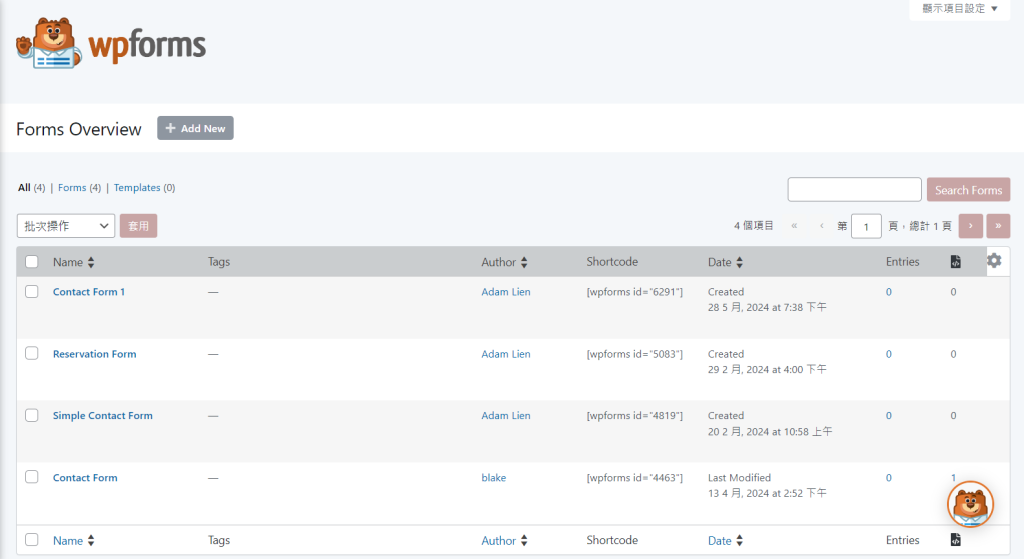
教學文章:如何使用 WordPress 後台的表單列表功能
在這篇教學中,我們將詳細介紹如何使用 WordPress 後台的表單列表功能。無論您是需要管理已經建立的表單,還是打算建立新的表單,這篇指南都將幫助您快速掌握表單列表功能。
1. 進入表單列表
首先,登入您的 WordPress 後台。然後,在左側菜單中找到「表單管理」選項,並點擊進入「表單列表」。您將看到已經建立的所有表單的概覽。
2. 表單列表界面介紹
在表單列表界面,您可以看到以下主要元素:
- 表單名稱:顯示您已建立的表單名稱。
- 標籤:對表單進行分類或標記。
- 作者:顯示表單的建立者。
- Shortcode:可以將該表單嵌入到頁面或文章中使用。
- 建立日期:顯示表單的建立時間。
- 條目數量:顯示該表單已收到的提交數量。
3. 批次操作
在表單列表頁面,您可以對多個表單進行批次操作。選取多個表單後,使用「批次操作」下拉菜單,可以選擇刪除、複製等操作。
4. 搜尋和篩選表單
如果您的表單數量較多,可以使用搜尋框進行快速搜尋。您可以根據名稱或標籤來篩選表單,快速找到您需要編輯或查看的表單。
5. 表單管理
在表單列表中,您可以直接點擊表單名稱進行編輯,也可以使用「預覽」功能來查看表單在前台的顯示效果。如果需要刪除某個表單,則可以直接在列表中點擊「刪除」按鈕。
6. Shortcode 的使用
每個表單都有一個專屬的 Shortcode,您可以將這個 Shortcode 複製到您想嵌入表單的頁面或文章中。Shortcode 的使用方式非常簡單,只需將其粘貼到編輯器中即可。